Для создания собственного проекта, необходимо зарегистрироваться в системе Voicetal.
На главной странице панели нажать на кнопку «Новый проект»

Вводим название Вашего проекта, и ниже выбираем категорию к которой он относится. В случае отсутствия необходимой категории, выбираем «Другие услуги».
Нажимаем на кнопку «Продолжить»
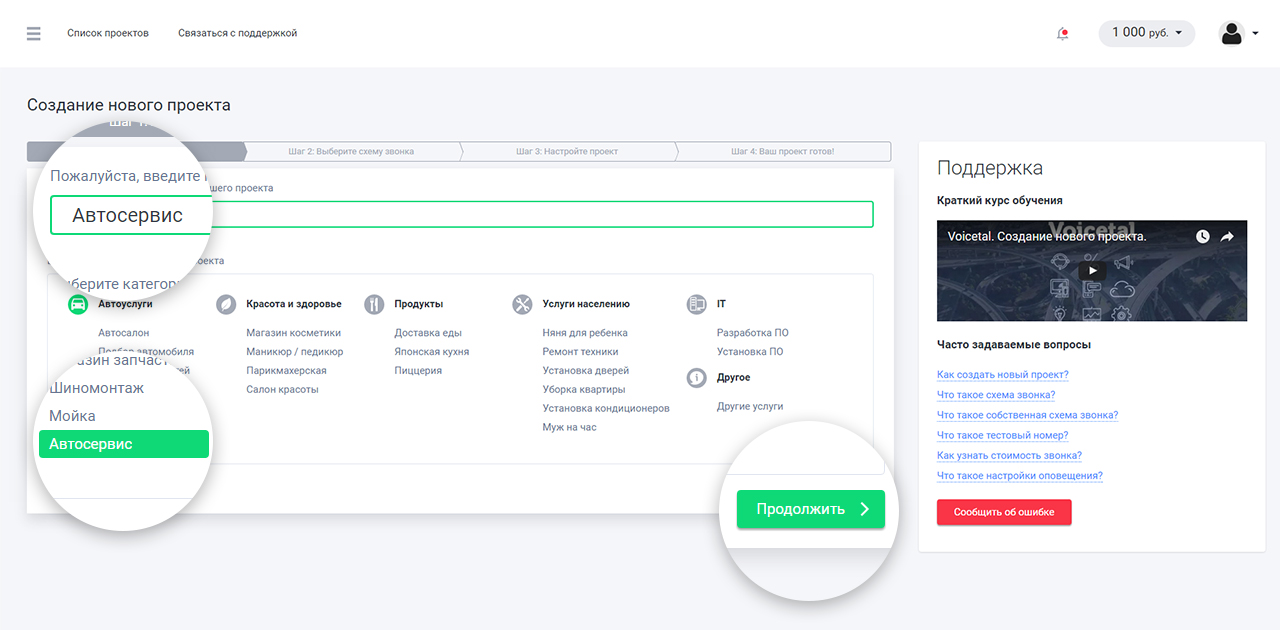
Далее попадаем в список готовых схем. Если вы опытный пользователь, то можно оставить выбор схемы пустым и составить готовую схему самостоятельно. В случае необходимости, в настройках проекта Вы всегда сможете вернуться к настройке и выбрать необходимую готовую схему или создать собственную.
Нажимаем на кнопку «Продолжить».
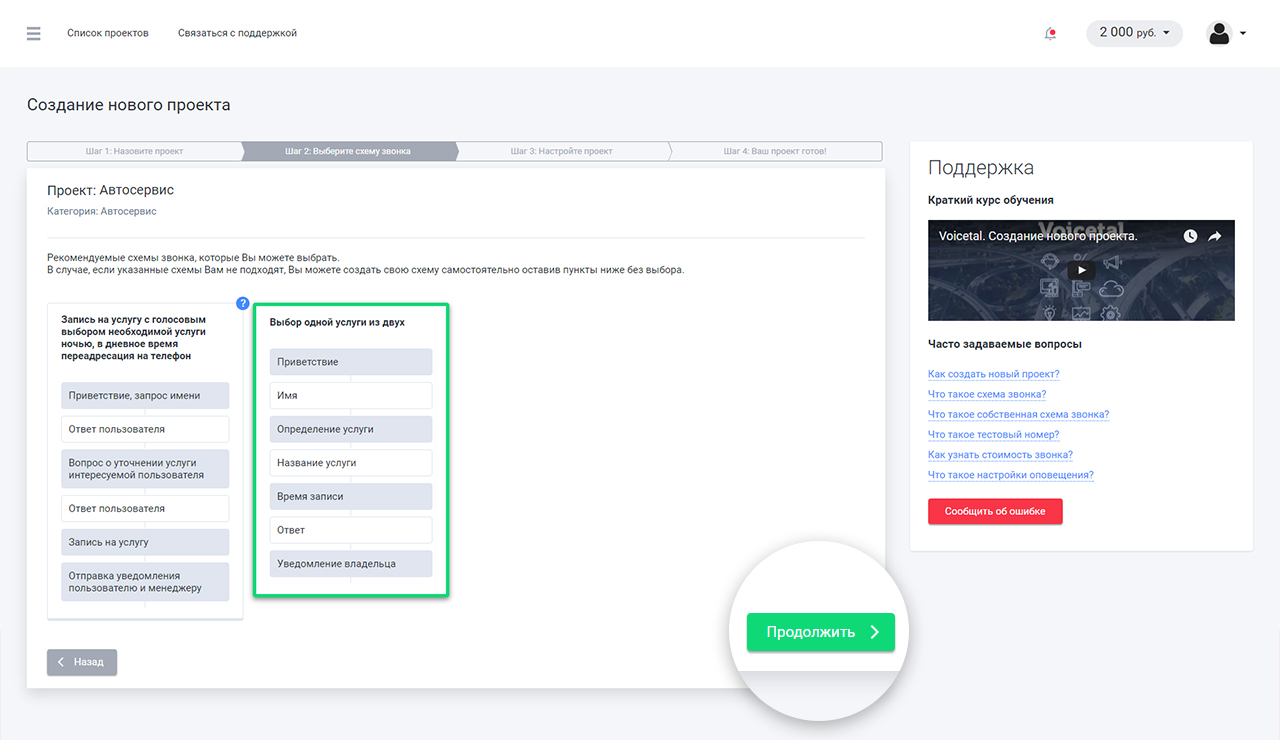
В случае, если Вы решили настроить свою схему самостоятельно, нажмите в левом блоке на кнопку «Составить схему».
У вас откроется новое окно, с возможностью составления собственной схемы.
После редактирования, нажимаем на кнопку «Сохранить», после получения сообщения о успешном сохранении закрываем и возвращаемся к созданию проекта.
Далее, данный пункт описывается для тех пользователей, которые выбрали готовую схему. Вы увидите список блоков которые необходимо заполнить.
Каждый блок, является отдельной единицей, поэтому после заполнения каждого блока сохраняйте его. Нажав на кнопку «Сохранить».
В начале списка идут блоки с описанием аудиозаписей
Данный блок необходим для того, чтобы воспроизводить аудиозаписи которые будут проигрываться Вашим пользователям.
В каждом блоке есть «Текстовое представление аудиозаписи», это первый блок с кнопкой ниже справа «Сохранить».
Данный блок используется, для описания проигрываемой аудиозаписи в истории звонков.
Простыми словами, данный текст будет отображаться при просмотре звонка.
Поэтому, ему нужно давать краткое и ясное описание проигрываемого текста.
Например:
(Приветствие пользователя или Запрос имени пользователя, Предложение зарегистрироваться.)
Далее вы увидите ниже 4 кнопки, каждая из них может помочь вам для заполнения блока
Записать с микрофона — вы можете самостоятельно, записать аудиозапись своим голосом.

Загрузить готовую — вы можете загрузить уже готовые аудиозаписи с нужным Вам текстом.

Система принимает форматы WAV и mp3.
Перевести текст в аудио – вы можете написать текст и наша система сама переведет его прочитает и переведет в аудиозапись.
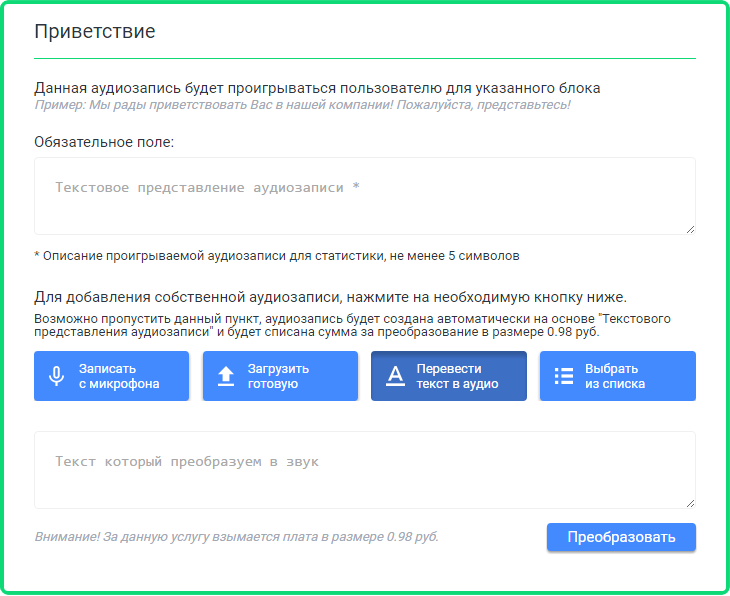
Выбрать из списка — вы можете выбрать аудиозапись, которая загружалась ранее.

Необходимо обязательно создать или выбрать аудиозапись для каждого блока.
Заполняем необходимые аудио блоки
В случае, если Ваша схема подразумевает определение ответа пользователя и на основании полученных данных, определять тип его пожелания, то нужно будет указать ключевые слова.
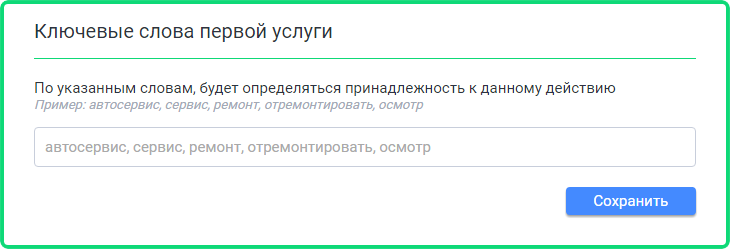
Ключевые слова — это слова по которым будет производиться проверка на наличие в произнесенном пользователем сообщении.
Указываем данные слова через запятую.
Например:
(автосервис, ремонт, отремонтировать, обслуживание)
Далее заполняем необходимые поля, требуемыми данными.
Для проверки работы проекта, необходимо указать тестовый номер или купить постоянный.
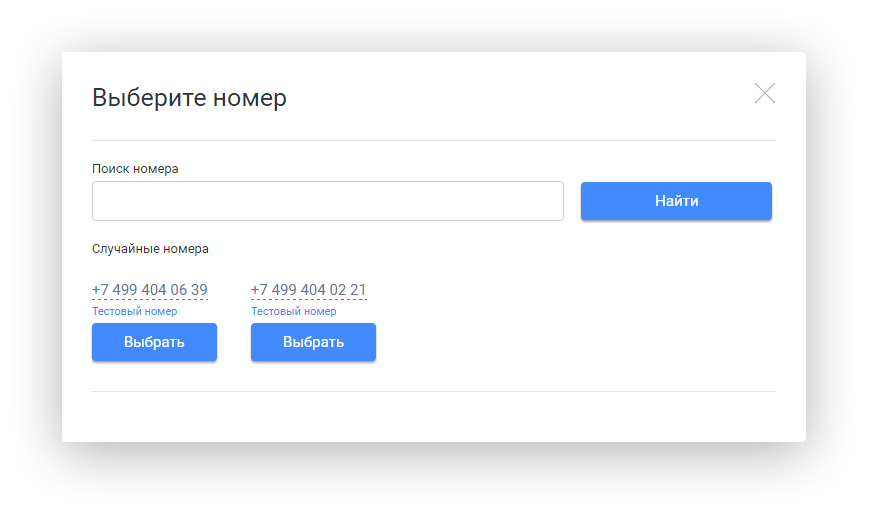
Сделать это вы можете в правом блоке. В полях «Номер телефона для тестового доступа» или «Номер телефона проекта».
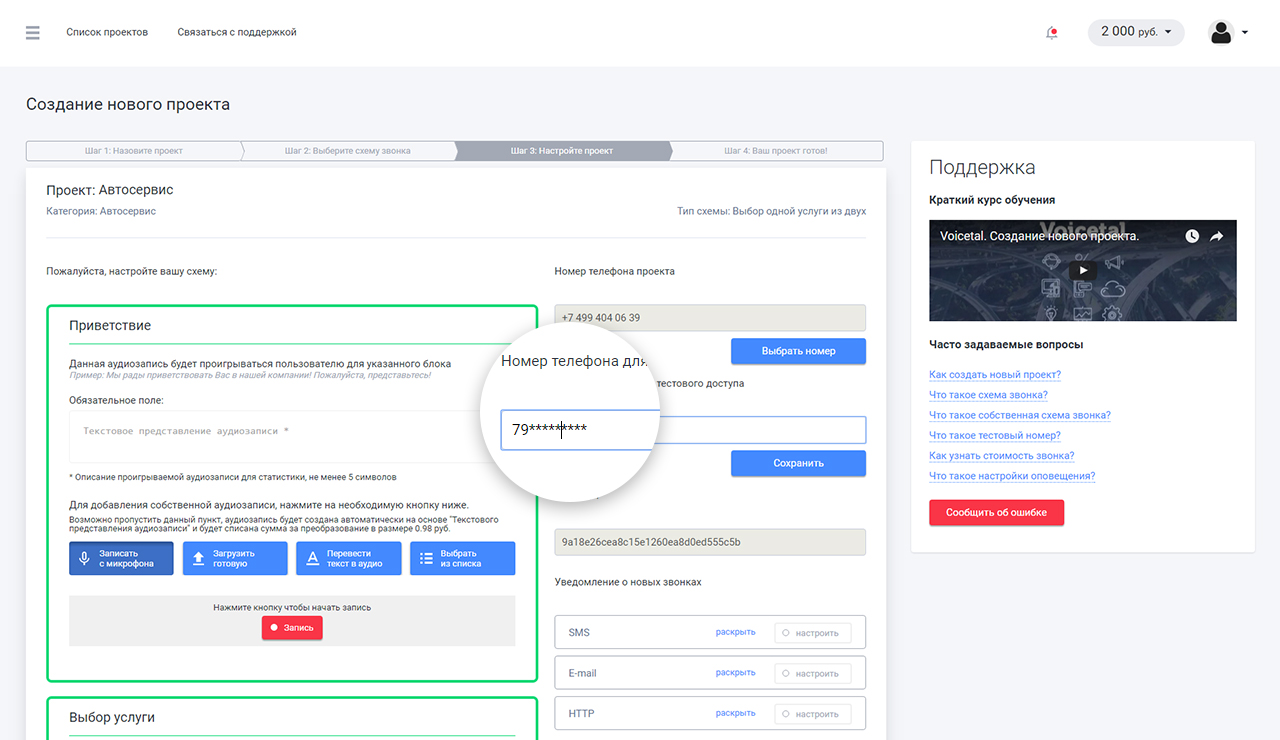
Затем нажимаем на кнопку «Продолжить».
В случае, если все поля заполнены правильно, система сообщит о успешном создании проекта или предложит исправить необходимые поля.
Все, настройка и создание окончены!
Теперь вы можете позвонить на номер +7 499 112 39 95 с номера указанного в настройках проекта «Тестовый номер», по умолчанию подставляется номер с которого вы регистрировались и прослушать свою схему!